예전부터 가정 살림을 알뜰하게 꾸리려는 주부라면 꼭 가계부를 사용하라고 했는데요. 요즘은 잘 모르겠지만, 한때는 연말연시에 여성 / 주부 잡지를 사면 특별부록으로 가계부를 경쟁적으로 주기도 했죠. 하지만 스마트폰이 일반화되고 결제 방식도 현금보다는 카드나 간편결제를 자주 사용하면서, 책자로 된 가계부보다는 앱 형태를 선호하게 됐는데요.
그래서 나온 인기 많은 가계부 어플이 바로 "똑똑가계부"입니다. 카드 결제나 은행 입출금 내역 등을 문자를 바탕으로 자동으로 기입해주고 기간별/카테고리 별로 통계도 제공하는 등 수입 지출 내역 관리하기가 편해서 많이들 사용하는데요.
제 아내도 이 앱을 사용 중인데, 문제는 휴대폰을 바꿀 때마다 데이터가 모두 날아가서 곤란할 때가 종종 있었습니다. 물론 구글 드라이브를 이용하면 편리하게 백업 / 복구 가능하다고 하지만, 제 아내처럼 구글 드라이브를 사용하지 않는 경우에 어떻게 가계부 데이터를 새 스마트폰으로 옮길 수 있는지 간단하게 알아보겠습니다.

먼저, 백업하려는 데이터가 있는 똑똑가계부 앱을 열면 아래처럼 초기화면이 나올 텐데요. 여기서 좌측 상단의 메뉴를 터치해보세요.

여러가지 메뉴 항목 중에 "백업과 복구"라는 메뉴를 선택하세요.

평소 구글 드라이브를 사용하는 분들은 "구글 계정으로 백업"을 선택하면 되지만, 파일로 백업을 하실 분들은 우측 상단의 톱니 모양 버튼을 누르세요.

그러면 아래처럼 구글 드라이브 외에 "핸드폰 내장 메모리"에 백업하거나 복구할 수 있는 메뉴가 뜹니다.(근데 왜 이 메뉴를 굳이 한 단계 더 들어가야 나오도록 숨겨놨는지 이해가 안 가네요;;;) 내장 메모리에 파일로 백업하시려면 "데이터 백업"을 선택하세요.(나중에 새 휴대폰에서 파일로 복구할 때는 "데이터 복구"를 선택)

그러면 이렇게 한번 더 주의 사항을 안내하는 팝업창이 뜹니다. 클라우드 저장소에 백업하면 더 편리하니 컴퓨터나 스마트폰을 잘 다루지 못 하는 분들은 구글 백업을 사용하라고 하네요. 여기서 "확인" 버튼을 누르세요.
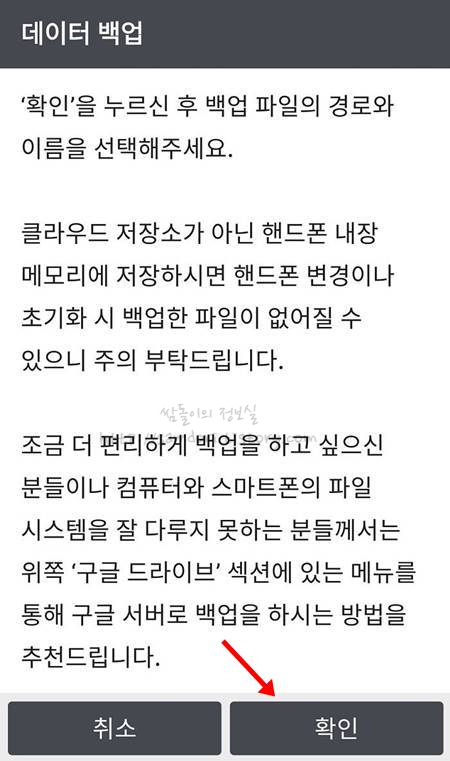
그러면 기본적으로 안드로이드 스마트폰은 이렇게 "다운로드" 폴더가 뜨고, 제일 아래엔 백업할 파일명이 뜨는데요. 저는 기본 상태로 두고 하단의 "저장" 버튼을 눌러서 백업했습니다.
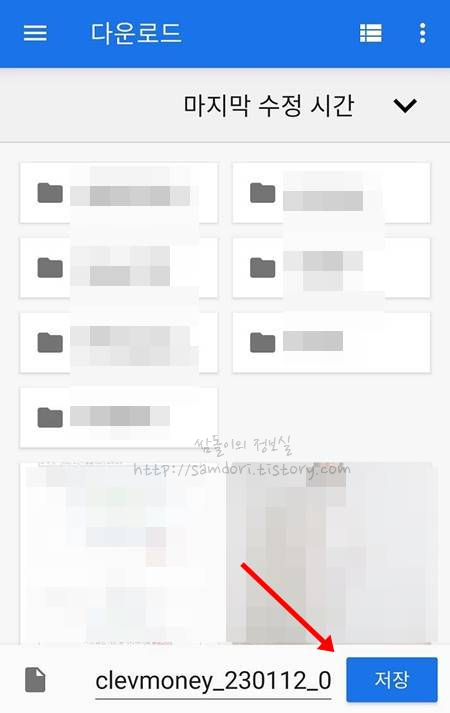
그러면 백업 작업은 끝났는데요. 스마트폰을 pc에 연결해서 탐색기로 "Download" 폴더를 살펴보면, 아래처럼 "clevmoney_날짜_시간.db" 형태로 가계부 데이터가 저장된 것을 확인할 수 있습니다.
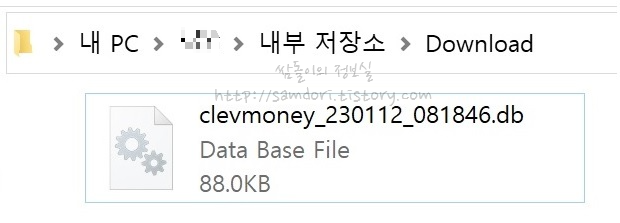
만약 새 휴대폰에 백업한 데이터를 넣고싶다면, 저 파일을 그대로 새 폰의 내부저장소 Download 폴더(혹은 본인이 선호하는 폴더)에 넣은 다음, 위에서 설명한 "데이터 관리 > 데이터 복구" 메뉴를 통해서 간편하게 옮길 수 있습니다.
저는 저 톱니 바퀴 모양을 눌러보지 못한 탓에, 데이터를 옮기는 데 실패한 적이 몇 번 있어서, 여러분은 저 같이 어이없는 실수를 하지 마시라고 이렇게 글을 남겨봤어요. 그럼 새해에도 알뜰가계부 앱으로 가정 살림 알뜰하게 관리하시길...



